使用 Viva Engage 中的 Copilot 在貼文和文章上共同作業
Viva Engage 中的 Copilot 是您的個人 AI 助理,可協助您從構思到最終編輯,建立引人入勝的文章。 本文會逐步說明共同作業程序,並提供數個提示範例,協助您開始使用。

-
在 Viva Engage 中的任何發佈內容頁面 (首頁摘要、故事線、社群),選取發佈視窗。
-
選取 Copilot 圖示

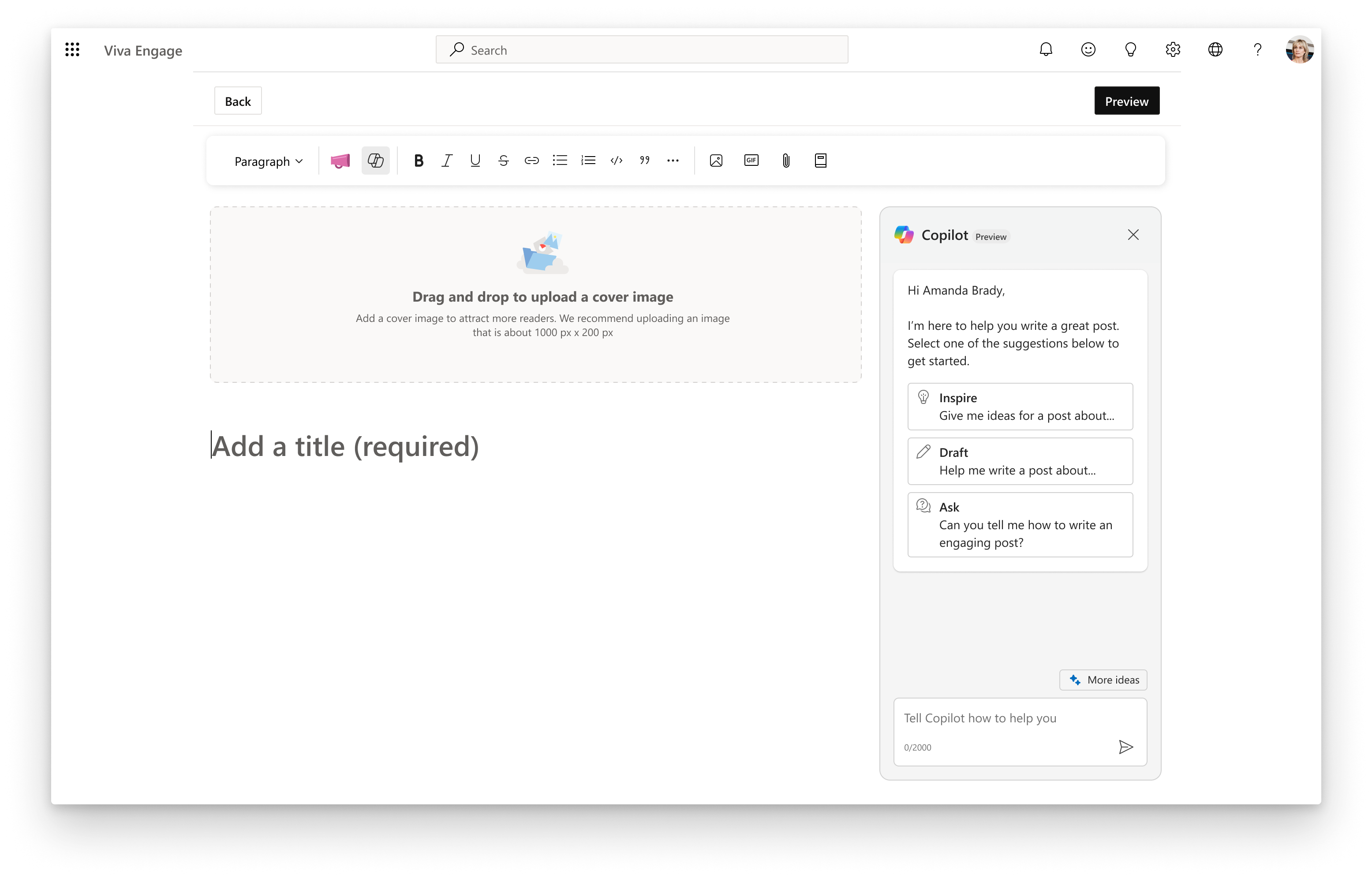
-
在右側面板中,選取 [提供靈感] 或 [草稿] 以開始提示。 或者,在文字欄位中,輸入您自己的提示,讓 Copilot 開始產生構想。腦力激蕩提示:
-
提供我 [職涯發展] 的範本
-
腦力激蕩 [改善包含性] 的方式
-
提供 [職業討論] 的最佳作法清單
-
-
如果 Copilot 第一次無法正確執行,請分享您認為可以改進的地方。
-
當 Copilot 傳回您想在文章中使用的文字時,請按一下 [新增至文章],以將其移到編輯器中。 (若只要包含一部分文字,請選取您想要的部分,然後按一下 [新增至文章]。)
提示: 如果您需要從頭開始,請從閃爍功能表,選取 [開始新工作階段]。 這會清除您先前的訊息,Copilot 將根據這些來解釋所有新的要求。
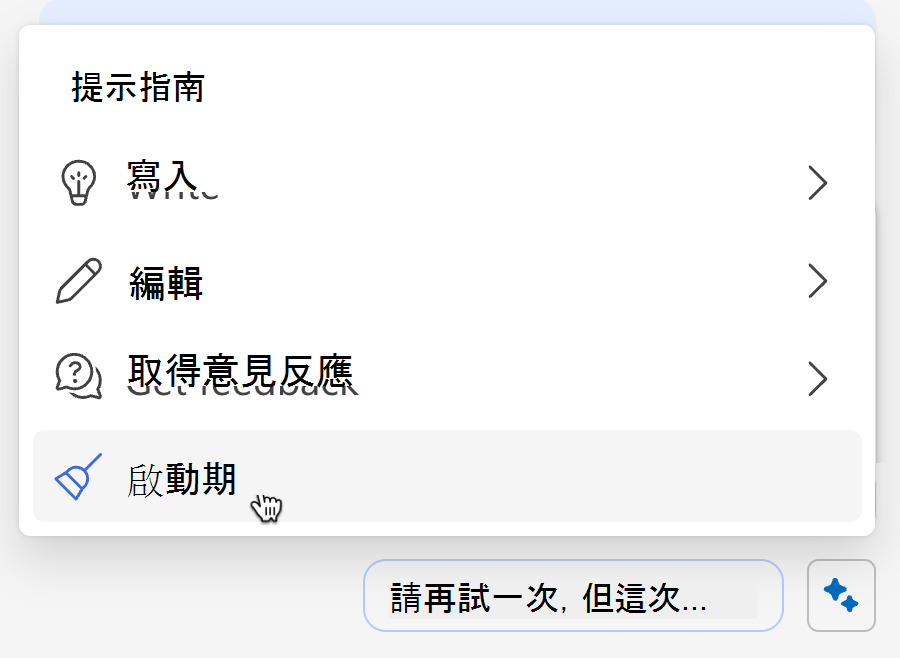
改善草稿
Copilot 可協助您修改您已開始使用的草稿。
-
在左側的編輯器中貼上草稿。
-
在提示欄位中,說明您的目標,包括您嘗試執行的作業以及您的訊息對象。 目標提示:
-
以吸引人的語調為 [團隊] 撰寫即將舉辦的 [活動] 之 [公告]
-
新增呼叫動作,以邀請大家回覆分享在會議中使用這些最佳實踐的經驗
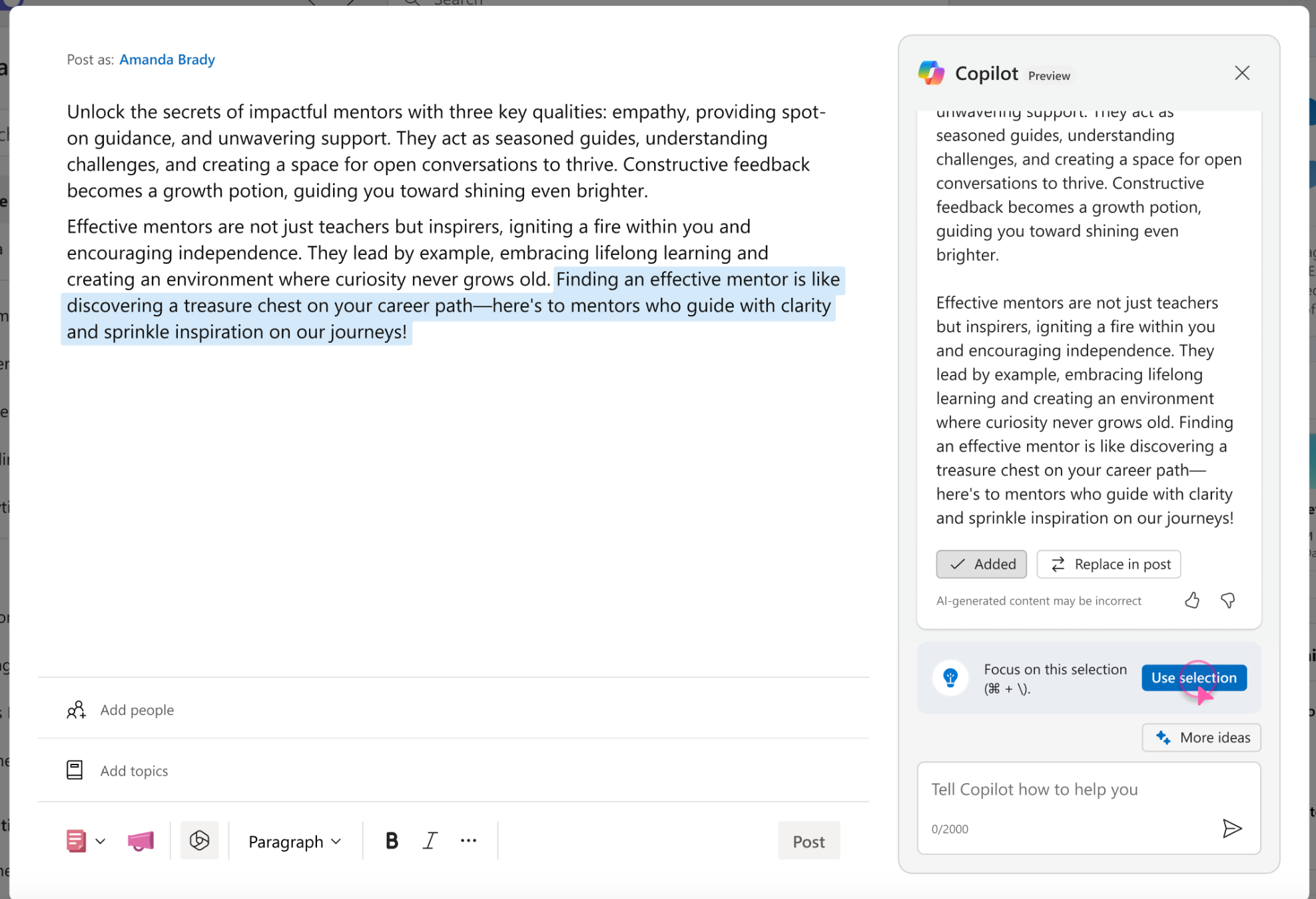
-
-
若只要修改草稿中的某一部分,請在編輯器中選取它,然後在右側選取 [使用選取項目]。
-
考慮你的目標受眾以及哪種語氣和寫作風格最適合。語氣和語調提示:
-
使用溫暖且專業的語氣根據 AP 風格修訂此草稿。
-
將此草稿翻譯成拉丁美洲地區的西班牙文
-
重寫以包含更多表情圖示或雜湊標籤 注意: Copilot 提供完整的中文 (簡體)、英文、法文、德文、義大利文、日文、葡萄牙文 (巴西) 和西班牙文的語言協助。 針對 Viva Engage 支援的其他語言 提供有限支援。
-
-
繼續新增修訂或編審草稿的提示。修訂提示:
-
重寫此選取範圍以將內容縮短
-
修正我文章草稿中拼字和文法的問題
-
以 300 個字或更少文字重寫此草稿
-
發佈草稿
當您的文章就緒後,使用編輯器底部的標準 [發佈] 選項來傳送或 排程文章發佈時間。










